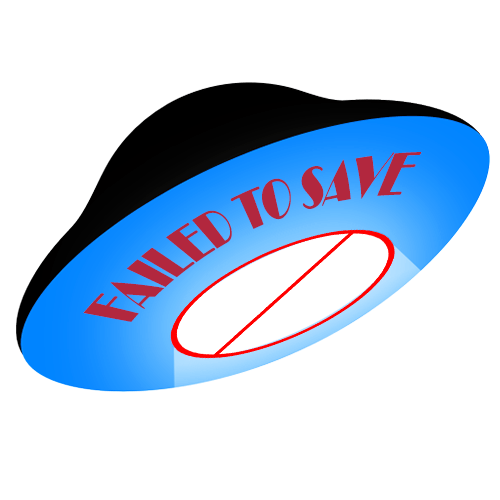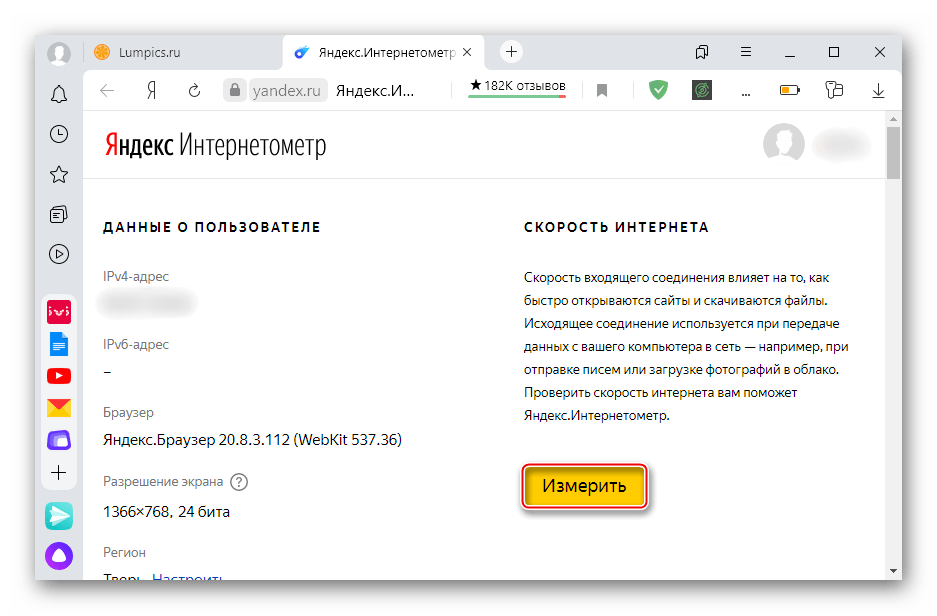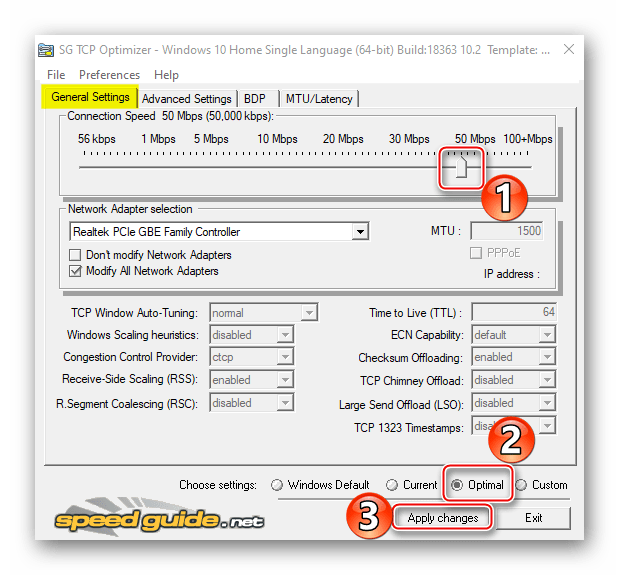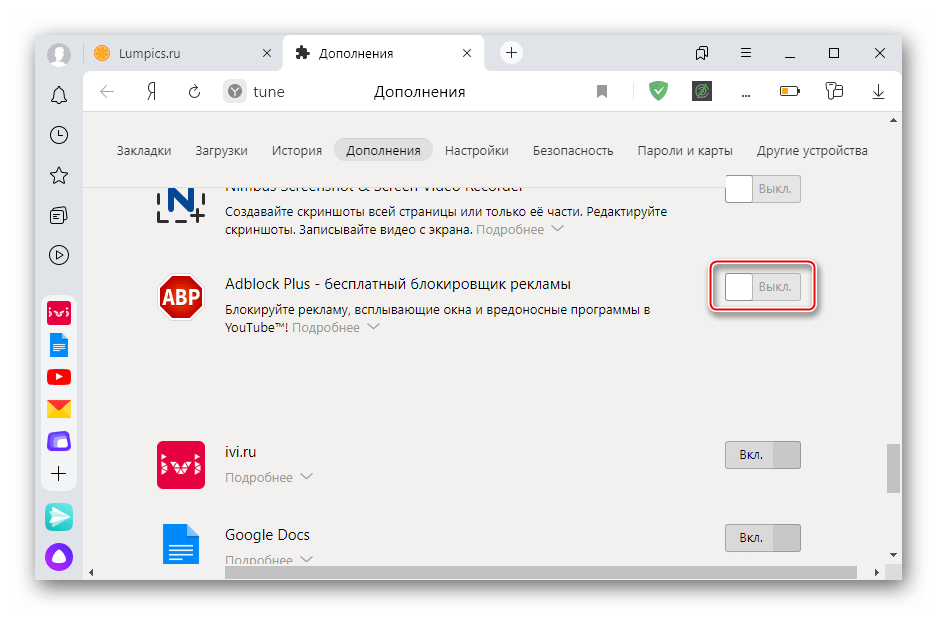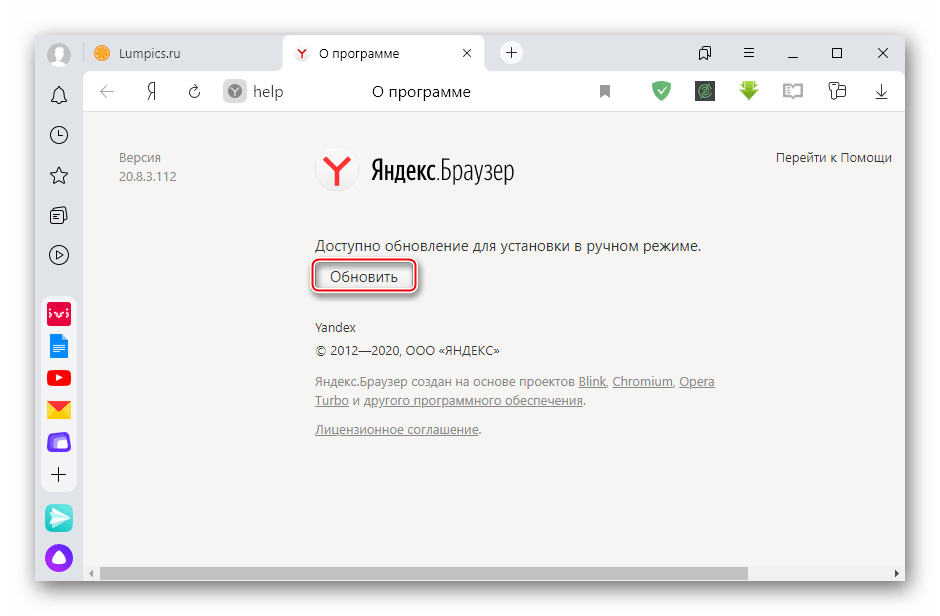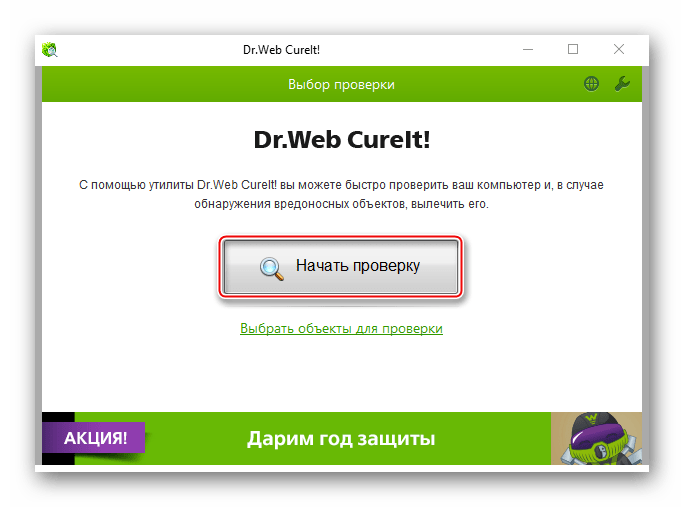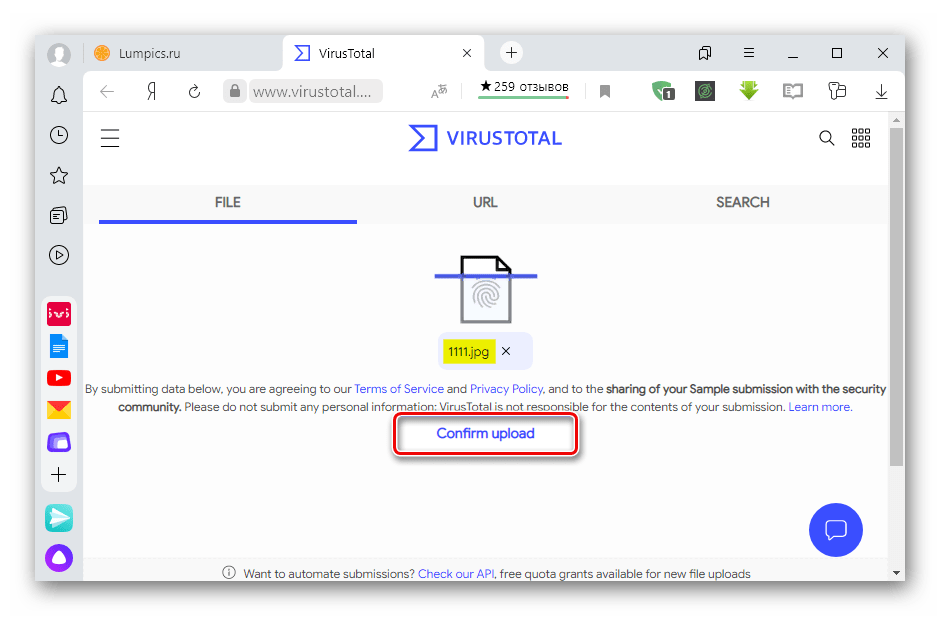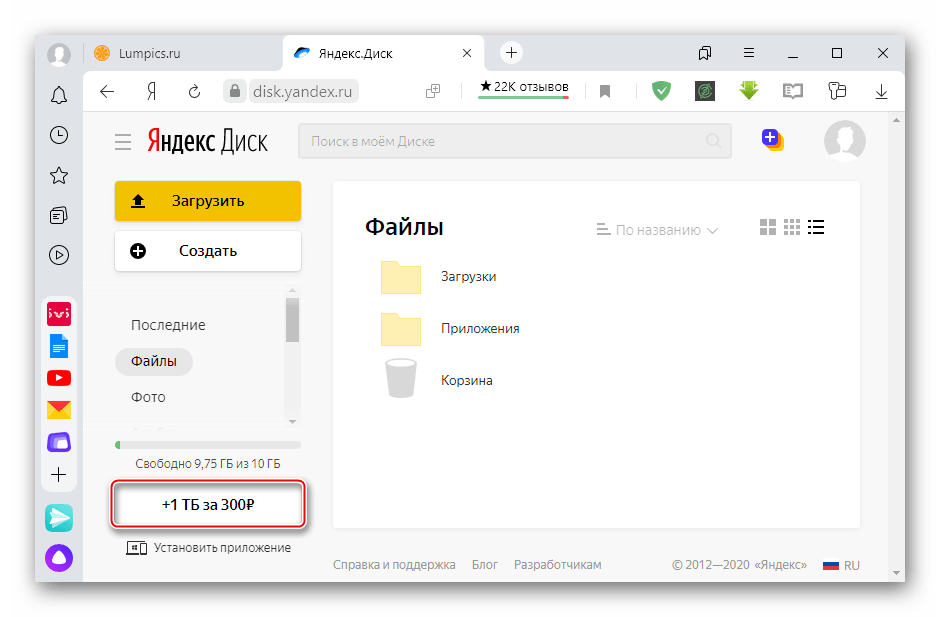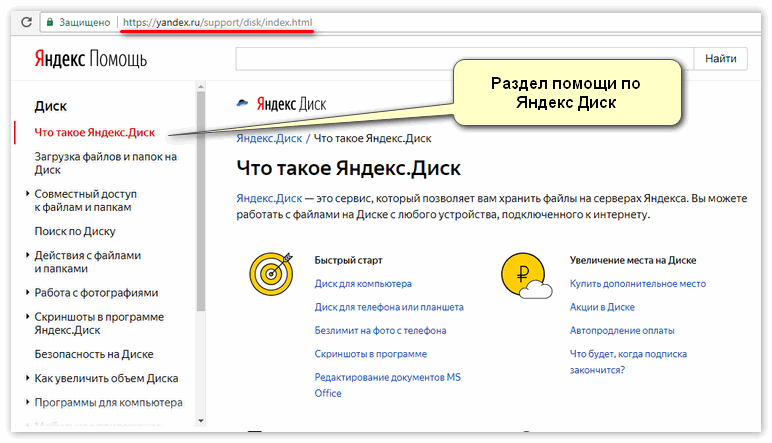Яндекс Диск – облачное хранилище, получившее особую популярность среди русскоязычных пользователей. Сервис позволяет загрузить на виртуальный диск нужный файл с программой или документом, а после отправить ссылку для загрузки другому пользователю. Однако довольно часто люди сталкиваются с ошибкой, когда при попытке что-то сохранить на экране появляется сообщение с текстом: «Не удалось сохранить на Яндекс Диск». Давайте разберёмся, что это значит, а также рассмотрим варианты устранения неполадки.
Как исправить ошибку?
Причин, по которым файл не хочет сохраняться на Яндекс Диск может быть множество, начиная от недостатка свободного места и заканчивая медленной скоростью интернета. Рекомендуем внимательно следовать от способа к способу до полного исчезновения сбоя.
Способ 1: проверяем доступное место на диске
Не все знают, но на свой виртуальный диск можно сохранить лишь определённое количество файлов, общим объёмом не более 10 ГБ. Конечно, при желании лимит можно увеличить, приобретя платную подписку. Итак, чтобы проверить доступное место, выполните следующие действия:
- Переходим в своё виртуальное хранилище, предварительно авторизовавшись в аккаунте Яндекса.
- Нажимаем по иконке профиля и выбираем «Диск».
- На странице с диском спускаемся в самый низ и смотрим количество доступного пространства.
Проверяем доступное место на диске
Если вы обнаружите превышение, то приобретите платную подписку или удалите ненужные документы, а после попытайтесь скачать проблемный файл.
Способ 2: обращаемся в техническую поддержку сервиса
Если первый способ не помог, то разумным решением будет обратиться в техническую поддержку платформы. Для этого переходим по ссылке и спускаемся в самый конец веб-страницы. Здесь находим жёлтую кнопку «Написать в техническую поддержку» и нажимаем по ней.
Обращаемся в техническую поддержку сервиса
Достаточно заполнить необходимые пункты и подробно описать проблему. В течение нескольких дней сотрудники Яндекса пришлют на указанную при обращении почту ответ.
Альтернативные варианты решения проблемы
Так как проблему довольно сложно устранить самостоятельно, то ниже приводим дополнительные методы. Возможно, что именно они помогут вам убрать ошибку:
- Попросите человека, загрузившего файл, заново добавить его на Яндекс Диск.
- Есть вероятность, что в файле присутствуют вирусы, поэтому система проверки Яндекса не позволяет его загрузить.
- Попробуйте выполнить загрузку документа через другой браузер или телефон.
Надеемся, что эти рекомендации помогли вам избавиться от ошибки.
Заключение
В заключение отметим, что чаще всего ошибка при сохранении файла на Яндекс Диск появляется из-за недостатка свободного места в виртуальном хранилище. Обычно, после его очистки нужный файл сразу загружается. При возникновении каких-либо вопросов обязательно напишите их в комментариях. Редакция нашего сайта даст на них ответы в кратчайшие сроки.
Оценка статьи:

Загрузка…
Самое читаемое:

10.02.2023
Как включить комментарии в Телеграмм канале
В последних версиях приложения Telegram появилось новшество – возможность оставления комментариев к посту….
Далее

17.03.2022
Как установить дополнительные виджеты на экран телефона Андроид
Если у Вас возникли сложности с тем, чтобы добавить виджеты приложений на смартфон, то это пошаговое руководство…
Далее

17.03.2022
Как очистить кэш телеграмма на телефоне Андроид
Люди, которые активно используют мессенджеры, зачастую не догадываются о том, что в их мобильных гаджетах…
Далее

17.03.2022
Как скопировать ссылку на свой телеграмм Андроид
Любой из пользователей мессенджера Телеграм в тот или иной момент времени задавался вопросом, как узнать, где…
Далее
«Яндекс.Диск» — одно из наиболее популярных в России облачных хранилищ. Вы можете сохранять здесь множество нужных вам файлов, а затем и делиться ими с другими пользователям в сети. Начав работать с данным сервисом, пользователь может столкнуться с сообщением «Не удалось сохранить на Яндекс.Диск». Почему появляется данное уведомление, и как избежать его появления? Расскажем об этом в нашем материале.
- Причины ошибки «Не удалось сохранить на Яндекс.Диск»
- Освобождение места в виртуальном дисковом пространстве
- Проверка загружаемого на Яндекс.Диск файла на вирусы
- Обращение в службу поддержки, если не удаётся сохранить файл
- Заключение
Причины ошибки «Не удалось сохранить на Яндекс.Диск»
Как мы помним, «Яндекс.Диск» являет собой облачное хранилище, доступное для пользования всем желающим. Каждый может перейти на ресурс disk.yandex.ru, пройти в нём регистрацию, и получить для своих нужд бесплатное дисковое пространство в размере 10 гигабайт.
Те пользователи, кому указанных 10 Гб недостаточно, могут приобрести за плату дополнительное место:
| Размер оплаты в месяц: | Место на Яндекс.Диске: |
|---|---|
| 99 рублей | 100 Гб |
| 300 рублей | 1 Тб |
| 543 рубля | 3 Тб |
Пользователи начинают активно пользоваться облаком от Яндекса, и внезапно встречаются с сообщением «Не удалось сохранить на Яндекс.Диск» или «Не удалось сохранить файл ххххх на диск». Обычно кроме данного сообщения может быть также указано «Недостаточно свободного места».
Причиной такого уведомления обычно является следующее:
- Недостаток свободного места, выделенного пользователю на Яндекс.Диске. Как мы можем видеть из текста сообщения, причиной проблемы является использование пользователем всех 10 Гб свободного места, выделенных ему бесплатно. В некоторых случаях пользователь кроме бесплатных 10 гигабайт под завязку забивает и оплаченное им дополнительное облачное пространство. Потому система, пытаясь записать очередной файл, столкнётся с недостатком пространства, и сообщит об этом пользователю уведомлением о том, что файл не удалось сохранить.
В некоторых случаях пользовательский Яндекс.Диск бывает переполнен - Загружаемый вами файл заражён вирусом;
В некоторых случаях загружаемый на сервис файл может быть заражен - Временный сбой на Яндекс.Диске. Обычно если свободного места хватает, и ваш файл чист, тогда причиной может случайный сбой на серверах Яндекса.
В некоторых случаях сбои в работе сервера Яндекс могут стать причиной возникшей дисфункции
Давайте разберёмся, как избавиться от проблемы «Не удалось сохранить файл» на Yandex.
Читайте также: как пользоваться онлайн Яндекс Транспорт.
Освобождение места в виртуальном дисковом пространстве
Первым делом рекомендуем проверить наличие свободного места на вашем Яндекс.Диске. Перейдите на disk.yandex.ru, и слева внизу просмотрите количество свободного места.
Останется соотнести его с объёмом загружаемого на ваше облако файла. Если размер файла значительно больше, рекомендуем освободить место на вашем облачном диске. Удалите какую-то часть уже имеющихся здесь файлов, или приобретите платный пакет с большим объёмом доступного места.
Проверка загружаемого на Яндекс.Диск файла на вирусы
Поскольку загружаемый на Яндекс.Диск файл может быть заражен, рекомендуем проверить его с помощью антивирусных инструментов уровня «Доктор Веб Кюрейт», «AdwCleaner» и других аналогов. Если файл чист, тогда идём дальше.
Обращение в службу поддержки, если не удаётся сохранить файл
Если предыдущие способы не помогли убрать уведомление о том, что не удаётся сохранить файл, рекомендуем обратиться с письмом в поддержку Яндекса. Перейдите на страницу yandex.ru/support/disk/index.html (веб-версия) или на yandex.ru/support/disk-desktop/ (стационарная версия), найдите там опцию «Написать в службу поддержки» и кликните на неё.
Укажите требуемые данные, введите текст письма и отправьте его, нажав на «Отправить». Ответ придёт в течение 1-2 суток.
Это интересно: как в Яндекс на Самсунге очистить историю поиска.
Заключение
В нашем материале мы рассмотрели, почему появляется сообщение «Не удалось сохранить» на Яндекс.Диск, и какие действия необходимо предпринять для исправления ситуации. Поскольку базовой причиной появления рассматриваемого нами уведомления является недостаток свободного места в пользовательском аккаунте, рекомендуем увеличить его размер. Для этого нужно часть файлов или приобретя больше свободного места. После выполнения указанный действий рассматриваемое нами сообщение перестанет вам досаждать.
Содержание
- Причина 1: Слабое интернет-соединение
- Причина 2: Устаревшее ПО
- Причина 3: Зараженные файлы
- Причина 4: Блокировка антивирусным ПО
- Причина 5: Недопустимый размер и/или имя файлов
- Причина 6: Нехватка места на Диске
- Вопросы и ответы
Причина 1: Слабое интернет-соединение
Главный источник проблем с загрузкой файлов на Yandex Disk – низкая скорость интернета. Проверьте, как работает другое программное обеспечение на устройстве и протестируйте интернет-соединение с помощью специальных онлайн-сервисов и программ. О таком ПО и о том, как им пользоваться, мы уже подробно рассказывали.
Подробнее:
Как проверить скорость интернета на компьютере
Как проверить скорость интернета на телефоне
Если скорость интернета ниже заявленной, сообщите об этом провайдеру, чтобы он принял необходимые меры. Дополнительно воспользуйтесь нашими рекомендациями по устранению этой проблемы.
Подробнее:
Способы увеличения скорости интернета в Windows 10, Windows 7
Программы для увеличения скорости интернета
Способы увеличения скорости интернета на Android
VPN-расширения, предназначенные для подмены IP-адреса и обхода блокировок сайтов, могут влиять на скорость интернета. Если в браузере такое установлено, попробуйте на время остановить его. Об отключении дополнений на примере AdBlock мы писали в отдельной статье.
Подробнее: Отключение расширения в популярных браузерах
Причина 2: Устаревшее ПО
Работу с сайтом Диска поддерживают несколько браузеров – Яндекс.Браузер, Google Chrome, Opera, а также Mozilla Firefox и другие веб-обозреватели на базе движка Gecko. Если используется иной инструмент для просмотра web-страниц, придется установить на устройство программу или мобильное приложение Yandex Диск. Также важно своевременно обновлять браузер. О том, как это сделать, вы узнаете в отдельной статье на нашем сайте.
Подробнее: Обновление популярных браузеров
Причина 3: Зараженные файлы
Облачный сервис Yandex проверяет загружаемые данные собственным антивирусом, поэтому может не сохранить те, которые считает подозрительными. Попробуйте проверить их своим антивирусом, дополнительно используйте программы-сканеры. Если раньше вы этого не делали, воспользуйтесь инструкциями, опубликованными на нашем сайте.
Подробнее:
Как почистить компьютер от вирусов
Способы поиска вирусов на платформе Android
Проверка iPhone на вирусы
Яндекс рекомендует онлайн-сервис Virus Total, который использует сразу несколько антивирусных систем. С этим инструментом можно работать как на компьютере, так и на мобильном устройстве.
Перейти к сервису Virus Total
- Открываем Virus Total и жмем «Choose file».
- Выбираем нужный файл и открываем его.
- После подгрузки жмем «Confirm upload».
- Смотрим страницу с результатами проверки. В данном случае ни одна из систем угроз не обнаружила.
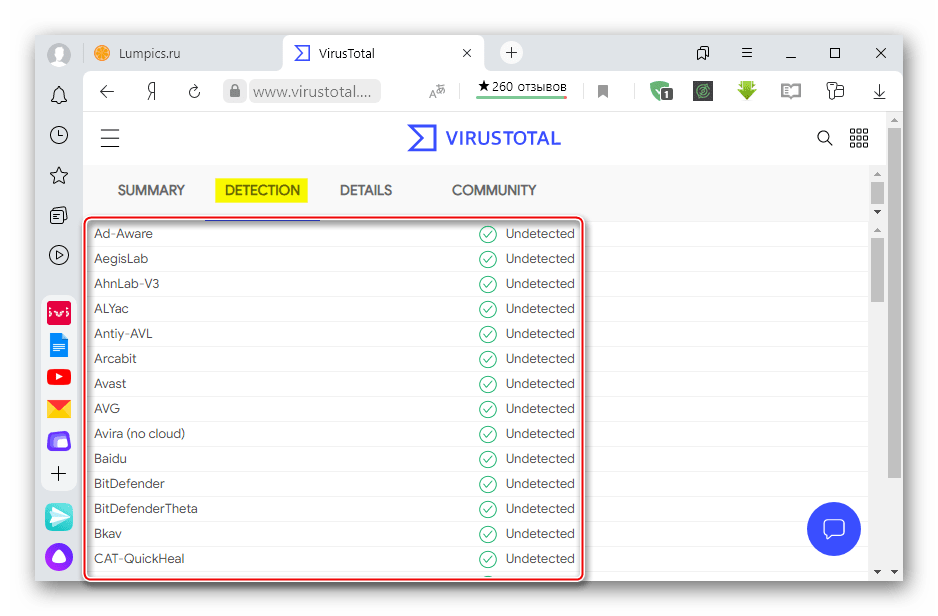
Причина 4: Блокировка антивирусным ПО
В свою очередь брандмауэр, Защитник Windows или сторонняя антивирусная программа могут блокировать сохранение данных на Яндекс.Диск. В таком случае можно отключить это ПО и повторить загрузку. Но независимо от результата, защиту системы желательно потом полностью восстановить. Об отключении Windows Defender, брандмауэра и антивирусов разных разработчиков мы уже подробно рассказывали.
Подробнее:
Отключение брандмауэра в Windows 7, Windows 8, Windows 10
Как отключить антивирус
Как отключить Защитник Windows
Причина 5: Недопустимый размер и/или имя файлов
Убедитесь, что загружаемый файл допустимого объема. При работе с web-интерфейсом Диска он не должен превышать 10 Гб, а иногда и такой размер оказывается большим. Поэтому в подобных случаях Yandex рекомендует использовать приложение, которое позволяет сохранять в облаке файлы до 50 Гб.
Читать также: Как загрузить файл на Яндекс.Диск
Конфликт может возникнуть из-за названия файла. Оно может быть слишком длинным или включать в себя нестандартные символы. В этом случае попробуйте переименовать или заархивировать его. Создать архив можно сразу несколькими способами, которые описаны в отельной статье.
Подробнее: Как создать ZIP-архив
Причина 6: Нехватка места на Диске
Всегда следует учитывать объем свободного пространства на Yandex Disk, особенно при работе с большими файлами. Если места недостаточно, часть функционала будет недоступна. Например, можно работать с уже сохраненными файлами, но новые загружать нельзя. В этом случае придется либо освободить место на Диске, либо купить дополнительное пространство. Об очистке и увеличении объема облачного сервиса мы уже подробно рассказывали.
Подробнее:
Как очистить Яндекс.Диск
Увеличение объёма на Яндекс.Диске
Если описанные способы не помогли, обратитесь в службу поддержки. Подробно опишите им свою ситуацию и расскажите, какие меры уже были предприняты. Наверняка, к ним часто приходят подобные обращения, и они знают иные способы решения проблемы.
Расскажем почему не сохраняется файл на Яндекс.Диск сегодня…
Проблема почему не сохраняет на Яндекс.Диск в последнее время стала актуальной для многих пользователей. Существует несколько причин возникновения этого сбоя. Мир Доступа собрал основные из них.
Файл содержит вирус — загрузка файлов небольшого размера до 1 Гб в обязательном порядке сопровождается проверкой его антивирусом. Если файл заражен вирусом он будет блокирован антивирусным программным обеспечением.
Важно отметить, что разные антивирусы имеют отличные друг от друга базы, кардинально отличающиеся друг от друга. Таким образом, один антивирус может идентифицировать файл как заражённый, а другой — нет
Можно выполнить проверку системы при помощи сервиса Virus Total — он запускает сразу несколько антивирусных программ, что позволяет осуществить наиболее тщательную проверку на наличие вредоносного кода.
[adace-ad id=»5173″]
Невозможно загрузить файл на сервер — довольно часто встречающаяся ошибка и ответить почему не сохраняет на Яндекс.Диск можно проверить каждый пункт данной инструкции.
Причины ошибки могут быть различными. Чаще всего встречаются три причины: большой размер файла, закончилось место на диске, конфликты прокси. Рассмотрим их побольше.
Ошибки Яндекс.Диск
Большой размер файла — максимальный размер файла для загрузка через веб-интерфейс Яндекс.Диск составляет 10 Гб. Для файлов большего размера необходимо использовать клиент Яндекс.Диск для Windows.
Использование анонимайзера, прокси-сервера, файервола или антивирусного ПО. Все перечисленные программы могут закрывать порты, которые использует файловый хостинг Яндекса, препятствуя, таким образом, дальнейшей загрузке файлов. На время загрузки файлов необходимо отключить все вышеуказанные программы необходимо отключить.
Закончилось свободное место на хостинге ограничено — если выделенное свободное место полностью исчерпано, функционал Яндекс.Диск будет значительно ограничен.
Если закончилось свободное место на Яндекс.Диск невозможно будет выполнить следующие операции:
- Загружать новые файлы;
- Делиться файлами;
- Создавать общие папки;
- Получить доступ к публичным ссылкам на скачиваемые файлы;
- Просматривать виде;
- Получить доступ к Яндекс.Диск по API.
По исчерпанию свободного места возможно выполнять следующие действия: просматривать выбранные файлы; скачивать файлы; перемещать файлы; редактировать файлы; удалять файлы.
[adace-ad id=»5168″]
Для возобновления доступа ко всему функционалу Яндекс.Диск необходимо освободить свободное место или приобрести дополнительное за деньги.
Невозможно загрузить папку на сервер.
Когда невозможно загрузить файл на Яндекс.Диск необходимо проследить, чтобы содержимое файла или папки не изменялось в процессе загрузки.
Нельзя перемещать или переименовывать файлы/папки в процессе загрузки. Также необходимо закрыть все программы, которые используют интернет на время загрузки файла
Другие причины почему не удаётся сохранить файл:
- Размер файла превышает 2 Гб;
- Папка содержит большое количество вложенных папок — такую папку необходимо архивировать перед загрузкой на хостинг;
- Браузер не поддерживает Яндекс.Диск — необходимо установить любой современный браузер, например — Google Chrome.
- Ограничены права на чтение/просмотр файла;
Ещё две самые часто встречающиеся причины — это слишком длинное название папки или файла или просто закончилось место на Яндекс.Диск.
Низкая скорость подключения к интернету
Одна из самых частых причин почему не удается сохранить файл — низкоскоростное подключение.
Для работы с файлом хостингом необходим быстрый интернет и стабильное подключение. Также рекомендуется отключить прокси-сервер и файервол, который встроены браузер при помощи расширений или плагинов
Так решается проблема почему не сохраняет на Яндекс.Диск.
Яндекс Диск – облачное хранилище, получившее особую популярность среди русскоязычных пользователей. Сервис позволяет загрузить на виртуальный диск нужный файл с программой или документом, а после отправить ссылку для загрузки другому пользователю. Однако довольно часто люди сталкиваются с ошибкой, когда при попытке что-то сохранить на экране появляется сообщение с текстом: «Не удалось сохранить на Яндекс Диск». Давайте разберёмся, что это значит, а также рассмотрим варианты устранения неполадки.
Почему не работает «Яндекс.Диск»: самые распространенные ситуации
В принципе, все основные проблемы, описываемые большинством пользователей, не так катастрофичны, как можно было изначально предположить. В основном наблюдаются сбои при попытке доступа к самому хранилищу и, как следствие, невозможность осуществления синхронизации его содержимого с папкой в «Проводнике» (если кто не знает, каталог «Яндекс.Диска» автоматически встраивается в оболочку «родного» файлового менеджера Windows, что избавляет пользователя от необходимости прямого доступа к сервису через браузер). Однако в качестве наиболее частых ситуаций, когда «Яндекс.Диск» не работает, называются следующие:
- отсутствует синхронизация и в «Проводнике», и в браузере;
- отсутствует доступ по причине некорректной авторизации;
- проблемы с интернетом;
- блокирование сервиса сторонними приложениями;
- занятие выделенных для работы хранилища портов другими программами или отсутствие открытых портов;
- невозможность сохранения отдельных файлов и папок;
- проблемы настроек самой операционной системы.
Сразу стоит обратить внимание на то, что даже переустановка Windows с последующей активацией доступа к описываемому сервису очень часто положительного эффекта не дает, несмотря даже на то, что пользователь правильно вводит зарегистрированные логин и пароль для использования хранилища. Что же можно предпринять для устранения проблем во всех вышеупомянутых случаях?
Как дать ссылку на Яндекс-Диск для загрузки файла?
Итак, прежде чем давать ссылку на файл, его, естественно, необходимо загрузить. Когда вы заходите на главную страничку своего диска, то видите все папки по умолчанию. Плюс те, что создали сами.
В верхнем левом углу видим синюю кнопку с надписью «Загрузить». Жмем ее, откроется папка проводника вашего компьютера, откуда выбираем файл. После его выбора вы увидите следующее окно, в котором проходит загрузка файла.
Когда файл будет загружен, окно его загрузки подсветится желтым. Рядом вы увидите две строчки. В одной будет прописан адрес для ссылки на файл, а во второй надпись «загрузить в соцсети».
Нас будет интересовать именно эта ссылка. Копируем ее и раздаем тем, с кем хотим поделиться файлом. Если вдруг при загрузке файла вы обнаружили вот такую картинку, где нет ссылки на файл, это значит у вас не включена эта кнопка. Рядом расположена кнопка включения, вам просто надо переключить ее.
Если же у вас файл уже размещен на диске и вам надо просто скинуть на него ссылку, то здесь так же все просто. Кликаем по файлу правой кнопкой мыши и в открывшемся меню нажимаем поделиться.
В результате у вас появиться подсвеченная синим сама ссылка, которую вы можете или скопировать и разместить, где вам надо, или же переслать. А можно напрямую воспользоваться одним из предложенных ниже вариантов размещения в соцсети.
Это можно сделать как с файлом, так и с папкой. И еще один вариант. В браузере обычно показывается иконка диска, если только вы ее включили на панели.
Нажав на этот значок, откроется вкладка со всеми имеющимися на диске файлами. Выбрав нужный, Мы увидим рядом две подписи: скачать и поделиться.
Здесь нам надо выбрать «Поделиться». Нажав на нее мы тут же увидим надпись «Ссылка скопирована в буфер обмена» и саму ссылку. Все, теперь скопированную ссылку можно вставлять куда угодно.
Устранение проблем с синхронизацией
Итак, для начала будем отталкиваться от того, что в «Яндекс.Диске» не работает синхронизация. Поскольку доступ к хранилищу осуществляется посредством специально устанавливаемого для этого апплета, первым делом необходимо проверить состояние синхронизации, используя для этого самое обычное меню, вызываемое через иконку службы в системном трее.
Если там будет указано, что синхронизация отключена, просто включите ее, нажав на соответствующую ссылку. Вполне возможно, что проблему это решит, а заодно и появится доступ к сервису через обычный «Проводник».
Следует ли удалить данные
Специально созданная корзина позволит удалить ненужные файлы, но с гарантией восстановления определенного документа. Данная функция существует для той категории, которая в будущем хочет восстановить информацию. Следует отметить, что пока данные находятся в корзине, вы не сможете воспользоваться дисками, которые перегружены. В этом случае придется полностью очистить корзину или удалить определенную часть ненужных файлов.
Для того чтобы освободить персональный компьютер, можно воспользоваться и другим методом.
При переходе в директорию загрузок, можно детально рассмотреть файлы, которые занимают определенное место. Затем, необходимо открыть опцию «пуск», перейти в панель управления и произвести процесс запуска утилита «Удалить программу».
Проверка доступа к интернету
Очень часто рядовые и начинающие пользователи, жалуясь на то, что «Яндекс.Диск» не работает, совершенно упускают из виду состояние интернет-подключения. Самое печальное состоит в том, что в трее вроде бы и видно, что подключение для выбранной сети активно, а на самом деле его может и не быть.
Первым делом попробуйте просто отключиться от Сети, а затем выполнить подключение заново. Для устранения аналогичной проблемы при использовании беспроводной связи на основе Wi-Fi такой подход может не сработать, поэтому желательно выполнить полное отключение маршрутизатора (роутера или модема) от электросети, выдержать паузу примерно в 10-15 секунд, включить устройство, дождаться его полной загрузки и проверить синхронизацию снова. Такие действия позволяют выполнить сброс настроек маршрутизатора и иногда оказываются весьма эффективными.
Почему доступ к опубликованному файлу может быть запрещен?
Доступ к опубликованному файлу на Яндекс.Диске может быть ограничен для всех, кроме владельца, при нарушении . В частности, ограничение может быть наложено за публикацию материалов, нарушающих законодательство, положения Пользовательского соглашения и (или) права и законные интересы третьих лиц (в том числе авторские права). Рекомендуем ознакомиться с в отношении ограничения прав анонимного контента.
Если вы уверены, что размещение файла не нарушает условий Пользовательского соглашения, обратитесь с запросом через форму ниже.
Обратная связь
Проверка места в хранилище
Еще одна немаловажная причина того, что «Яндекс.Диск» не работает, кроется в том, что в самом хранилище просто закончилось свободное место, и поместить в него файлы или папки не представляется возможным.
Как уже можно догадаться, в такой ситуации следует удалить все ненужное, хотя в качестве альтернативного решения можно заказать и выделение (покупку) дополнительного дискового пространства.
Проверяем, не переполнен ли диск
Необходимо удостоверится, что лимит свободного места в облаке не исчерпан:
- Откройте disk.yandex.ru в адресной строке браузера и авторизуйтесь в собственном профиле Яндекс.
- Если интернет стабилен, провайдер не блокирует доступ, автоматические DNS пускают на сайт без задержек, вероятно, что интернет стабилен и нужно искать дальше.
- В левом нижнем углу (если окно браузера открыто полностью) будет отображено количество свободного места на диске.
- Просчитайте, достаточно ли у вас места для сохранения нужных вам файлов на диск. Если нет, до удалите часть уже залитой в облачное пространство информации.
- В разделе «Файлы» выберите ненужные данные, нажмите ПКМ по одному из них и кликните «Удалить».
- Затем перейдите в «Корзина», выделите ненужные файлы и кликните «Удалить навсегда».
Блокировка со стороны защитного ПО
Особое внимание следует уделить всевозможным стационарным антивирусам и файрволам, установленным в системе. Они с большой долей вероятности могут попросту блокировать использование данного сервиса.
Для начала просто выполните отключение антивируса, установив минимальный промежуток времени, и попытайтесь войти в хранилище. Если вход окажется возможным, внесите апплет в список исключений. То же самое касается и настроек встроенного в Windows брандмауэра, который может не разрешать использование интернет-соединения этой службой. Кроме того, в том же брандмауэре, исходя из советов специалистов , неплохо бы проверить состояние портов 443 и 5222.
Если они заблокированы или не открыты вообще, создайте для этих портов новое правило и для входящих, и для исходящих подключений, после чего проверьте возможность синхронизации.
Примечание: иногда проброс портов нужно будет выполнить не в файрволе, а непосредственно на роутере.
Альтернативные варианты решения проблемы
Так как проблему довольно сложно устранить самостоятельно, то ниже приводим дополнительные методы. Возможно, что именно они помогут вам убрать ошибку:
- Попросите человека, загрузившего файл, заново добавить его на Яндекс Диск.
- Есть вероятность, что в файле присутствуют вирусы, поэтому система проверки Яндекса не позволяет его загрузить.
- Попробуйте выполнить загрузку документа через другой браузер или телефон.
Надеемся, что эти рекомендации помогли вам избавиться от ошибки.
Что делать, если не синхронизируются отдельные файлы?
Проблемы с синхронизацией или попыткой сохранения отдельных файлов и папок присутствовать тоже могут. Обычно об этом свидетельствуют сбои с указанием на ошибку чтения. В этой ситуации нужно обратить внимание на максимально допустимый размер загружаемого или синхронизируемого контента. Иногда и сами файлы могут быть открыты в другой программе, поэтому их все предварительно нужно закрыть. Очень частыми можно назвать и проблемы, когда сами файлы имеют некорректные названия, содержащие символы, не относящиеся к кодировке Unicode. В этом случае файлы или папки нужно просто переименовать, указав допустимые имена.
Как отменить загрузку
Ниже мы разберемся как отменить загрузку файла в яндекс браузере на различных устройствах.
На компьютере
- Во время загрузки файла переходим в меню загрузок яндекс браузера. Для этого нажимаем на стрелочку, направленную вниз линии, которая расположена справа в верхней части браузера.
- Затем для отмены загрузки наводим курсор мыши на файл и нажимаем на крестик. Здесь же вы можете также восстановить загрузку файла, о чем подробнее будет сказано ниже.
На Android
После того как начинается загрузка файла в яндекс браузере на андроид, появляется строка состояния. Она расположена в шторке телефона, которая выдвигается путем свайпа вверх-вниз в верхней части экрана. Именно в этой шторке вы можете отменить загрузку путем нажатия на кнопку «Отменить».
На iPhone
К сожалению, загрузка на айфон из интернета на данный момент запрещена. Это сделано в целях безопасности пользователей iOS устройств из-за большого количества вирусов и шпионских программ. Единственное, что можно сделать – это загрузить картинку из браузера, однако отменить ее загрузку будет невозможно.
Перестал работать «Яндекс.Диск» в Украине: как обойти блокировку?
Наконец, рассмотрим одну из самых острых проблем, связанных с блокированием сервиса на государственном уровне, что, в частности, наблюдается в Украине. «Яндекс.Диск» не открывается как раз по этой причине, но обойти такие ограничения можно достаточно просто. В случае входа в сервис через браузер установите для обозревателя дополнительное расширение в виде VPN-клиента. В обозревателе Opera ничего инсталлировать не нужно, поскольку клиент является встроенным, его нужно только включить. Для осуществления синхронизации в «Проводнике» такой метод не подходит, поэтому необходимо использовать программы общего назначения.
Например, достаточно неплохо в этом отношении смотрится приложение SafeIP, которое меняет внешний адрес компьютера не только в браузере, но и для всей системы в целом.
Как отключить автоматическую загрузку фото на Яндекс-Диск?
Яндекс-диск работает не только, как программа установленная на компьютере, но и приложение на телефоне. Причем, работая с приложением, можно автоматически загружать снимки на диск. Эта возможность демонстрируется каждый раз при подключении различных устройст
Активируется эта настройка сразу при установке приложения. Одновременно с этим, если вы откроете настройки программы, то во вкладке «Автозагрузка», увидите установленную галочку.
Если вам автозагрузка не нужна, то достаточно снять эту галочку в программе, или же отключить на смартфоне эту функцию в «Настройках».
Что предпринять, если ничего не помогло?
Устранить рассматриваемую нами проблему («Яндекс.Диск» не работает) в Windows 10 можно за счет поиска папки сервиса в системном разделе среди установленных программ путем создания для сервиса нового ярлыка и помещения его с заменой в каталог текущего пользователя. Но саму пользовательскую директорию нужно искать на диске «С» в папке Users.
Если же ни один из выше предложенных вариантов эффекта не дал, никто не мешает вам обратиться в службу поддержки «Яндекса», авторизовавшись в сервисе и заполнив небольшую форму для отправки с указанием персональных данных и описанием возникшей проблемы.
Итак, решение ошибки установки Яндекс Диска (для Windows Vista/7):
Вариант 1
- Переименовываем любой.exe файл в YandexDisk32Setup.exe (для 64-битных Windows, скорее всего, в YandexDisk64
Setup.exe, но я не проверял). - Открываем Панель управления – Система – Дополнительные параметры системы
– вкладка
Дополнительно
– верхняя кнопка
Параметры
– вкладка
Предотвращение выполнения данных - Указываем Включить DEP для всех программ и служб, кроме выбранных ниже
- Нажимаем Добавить…
и выбираем файл YandexDisk32Setup.exe - Затем OK, OK, перезагружаем компьютер и спокойно ставим Яндекс.Диск
Вариант 2
Способ довольно опасный, Windows может перестать загружаться. Автор статьи не несет ответственности за ваши действия!
- Пуск – ввести в поле поиска cmd
- По найденной строчке правой кнопкой – Запустить от имени администратора
- Откроется черное окно для ввода команд. Вводим команду bcdedit.exe /set {current} nx AlwaysOff
- Должно появиться сообщение Операция успешно завершена
- Закрываем все, перезагружаем компьютер и ставим Яндекс.Диск – ошибка не появится, все установится
- Очень желательно включить DEP обратно –
это полезная защита от вирусов. Для этого снова выполняем пункты 1 и 2 - Вводим другую команду для включения DEP обратно: bcdedit.exe /set {current} nx OptIn
- Снова перезагружаем компьютер, радуемся работающему Яндекс.Диску
Доброго всем времени! Сегодня мы поговорим о таком приложении Яндекса, как Яндекс-диск. Яндекс-диск весьма удобен тем, что вы можете хранить в облаке свои файлы и иметь к ним доступ с любого устройства в любом месте. А это значит, что вам нет надобности носить с собой флешку.
В последнее время у некоторых часто возникают проблемы при работе приложения. Наблюдательные пользователи конечно же заметили, что это программа часто обновляется. Последняя версия сильно отличается от предыдущих, а после обновления бывает так, что программа выдает ошибки при работе.
Кроме этого в яндекс-диске имеется еще одна хорошая возможность. Если вам необходимо отправить кому-нибудь какой-либо файл, а особенно «громоздкий», то вам проще его закачать на диск, а получателю отправить ссылку на этот файл. О том как это сделать, а так же о самой загрузке на яндекс-диск и пойдет речь в этом небольшом обзоре.
Как дать ссылку на Яндекс-Диск для загрузки файла?
Итак, прежде чем давать ссылку на файл, его, естественно, необходимо загрузить. Когда вы заходите на главную страничку своего диска, то видите все папки по умолчанию. Плюс те, что создали сами.
В верхнем левом углу видим синюю кнопку с надписью «Загрузить». Жмем ее, откроется папка проводника вашего компьютера, откуда выбираем файл. После его выбора вы увидите следующее окно, в котором проходит загрузка файла.
Когда файл будет загружен, окно его загрузки подсветится желтым. Рядом вы увидите две строчки. В одной будет прописан адрес для ссылки на файл, а во второй надпись «загрузить в соцсети».
Нас будет интересовать именно эта ссылка. Копируем ее и раздаем тем, с кем хотим поделиться файлом. Если вдруг при загрузке файла вы обнаружили вот такую картинку, где нет ссылки на файл, это значит у вас не включена эта кнопка. Рядом расположена кнопка включения, вам просто надо переключить ее.
Если же у вас файл уже размещен на диске и вам надо просто скинуть на него ссылку, то здесь так же все просто. Кликаем по файлу правой кнопкой мыши и в открывшемся меню нажимаем поделиться.
В результате у вас появиться подсвеченная синим сама ссылка, которую вы можете или скопировать и разместить, где вам надо, или же переслать. А можно напрямую воспользоваться одним из предложенных ниже вариантов размещения в соцсети.
Это можно сделать как с файлом, так и с папкой. И еще один вариант. В браузере обычно показывается иконка диска, если только вы ее включили на панели.
Нажав на этот значок, откроется вкладка со всеми имеющимися на диске файлами. Выбрав нужный, Мы увидим рядом две подписи: скачать и поделиться.
Здесь нам надо выбрать «Поделиться». Нажав на нее мы тут же увидим надпись «Ссылка скопирована в буфер обмена» и саму ссылку. Все, теперь скопированную ссылку можно вставлять куда угодно.
Про жизнь, бизнес и творчество
В этой статье я расскажу вам о том, как можно обойти блокировку сервиса disk.yandex.ru
Первый способ — установить браузер Opera. Почему именно его? Потому что в этом браузере присутствует опция VPN по умолчанию. Достаточно зайти в настройки и включить ее.
Делается это следующим образом. В левом верхнем углу нажимаете на значок Opera
В открывшемся меню выбираете пункт “Настройки”
Выбираете пункт “Безопасность”. Вы увидете в разделе VPN, пункт “Включить VPN”. Отметьте его галочкой.
Вот и все. Настройки завершены, можно спокойно переходить к скачиванию файлов на Яндекс.Диске.
Еще один хороший способ по обходу блокировки — это использование общего VPN. Если у вас другой браузер.
К примеру, для chrome я использую расширение Hola! Для его установки нажмите на три точки справа вверху и зайдите в меню Дополнительные инструменты -> Расширения.
Прокрутите мышку вниз и вы увидите надпись “Еще расширения”. Нажмите на нее.
Введите в строку поиска “Hola” и нажмите Enter. Вы увидите найденное расширение. Нажмите на кнопку Установить.
Подтвердите свое действие, нажав на “Установить расширение”
Все, расширение установлено. В правом верхнем углу вы можете его увидеть. Оно работает и теперь вы можете зайти на Яндекс.Диск!
В браузере Mozille Firefox вы можете использовать расширение “ZenMate”. Нажмите на три полосочки в правом верхнем углу и выберете пункт Дополнения.
Кликните на Расширения. И справа в поиске введите “Zenmate”.
Нажмите кнопку Установить.
В появившемся окне нажмите кнопку Добавить.
Все! Расширение добавлено и уже работает.
Не хотите устанавливать дополнительные расширения или что-то не работает? Тогда просто установите браузер Tor. Этот браузер изначально сделано для того, чтобы иметь доступ к любому сайту, так как он использует специальные анонимные прокси-серверы для путешествия по сети интернет.
Как отключить автоматическую загрузку фото на Яндекс-Диск?
Яндекс-диск работает не только, как программа установленная на компьютере, но и приложение на телефоне. Причем, работая с приложением, можно автоматически загружать снимки на диск. Эта возможность демонстрируется каждый раз при подключении различных устройст
Активируется эта настройка сразу при установке приложения. Одновременно с этим, если вы откроете настройки программы, то во вкладке «Автозагрузка», увидите установленную галочку.
Если вам автозагрузка не нужна, то достаточно снять эту галочку в программе, или же отключить на смартфоне эту функцию в «Настройках».
Заполняем пробелы – расширяем горизонты!
- CompGramotnost.ru » Диски, файлы, папки » Получите 32 Гб на Яндекс.Диск бесплатно до 3 июля: акция “Мобильная автозагрузка”
С 3 апреля по 3 июля 2020 года (3 месяца) проходит акция «Мобильная автозагрузка»: надо до 3 июля установить приложение Яндекс.Диск на свой смартфон (на базе Andro >
Такая акция проводится, чтобы стимулировать пользователей использовать мобильное приложение Яндекс.Диска на своих смартфонах.
В итоге у Вас на Яндекс.Диске будет 10+32=42 Гб.
Как Вы считаете, стоит воспользоваться? Если Ваш ответ положительный, поехали дальше.
Останавливаем загрузку файла на Яндекс
Загружая какие-либо файлы на диск, иногда возникает необходимость отменить загрузку. Или вы по ошибке выбрали файл, или же просто передумали. Когда вы нажали в браузере на странице кнопку «Загрузить» и началась загрузка, прервать ее можно нажав на «Отменить загрузки».
К тому же есть возможность настроить синхронизацию отдельных папок и файлов. В этом случае, чтобы остановить загрузку (та же синхронизация) достаточно удалить файл из папки которая настроена или переложить в другую папку.
Нехватка свободного пространства
Другая вероятная причина сбоя во время скачивания exe-файла или самого процесса установки – недостаточное количество свободного места на системном диске. Существует несколько простых способов быстро освободить диск от лишней информации:
- Предустановленная в Виндовс утилита для очистки дисков.
- Очистка корзины.
- Удаление файлов вручную.
- Деинсталляция программ.
Для того чтобы запустить утилиту для очистки HDD, пользователям требуется делать следующее:
Увеличиваем скорость загрузки файлов на диск Яндекса
Увеличить скорость загрузки можно только изменением интернет-тарифа, увеличив, тем самым его общую скорость. Можно в момент загрузки отключить от интернета все другие устройства. Выше уже упоминалась настройка синхронизации отдельных файлов и папок (актуально для старых версий приложения).
Если же говорить об удобстве и быстроте загрузки файлов, то лучше всего, особенно объемные более 2 гб, загружать непосредственно через программу. Для чего открываем наше приложение, где выбираем папку для загрузки, потом выбираем папку на своем компе откуда будет загружаться файл, и просто перетаскиваем его. Он тут же отобразится на яндекс-диске.
Скриншоты
На данной вкладке настраиваются горячие клавиши для вызова различных функций, вид имени и формат файла.
Программа, для производства скриншотов всего экрана, позволяет использовать стандартную клавишу Prt Scr, а вот для съемки определенной области придется вызывать скриншотилку через ярлык. Это очень неудобно, если нужно сделать скриншот части окна, развернутого во весь экран (браузера, например). Здесь и приходят на помощь горячие клавиши.
Сочетание можно выбрать любое, главное, чтобы данные комбинации не были заняты системой.
Яндекс диск, ошибка загрузки файла, что делать?
Ошибка загрузки файлов на яндекс-диск достаточно распространена, причины ее разные начиная от проблем с оборудованием и, заканчивая проблемами с интернет.
Если файл не может загрузиться на диск из-за недостаточности места, то необходимо удалить ненужные файлы. Причем удалить не только с дискового пространства, но и почистить корзину. Поскольку сначала файлы не удаляются сами по себе – они перемещаются в корзину.
Может быть и такая причина, что файл используется другой программой. На диск вроде бы и загрузил, но показывает с ошибкой. Проверьте еще раз доступность файла, не занят ли он и загрузите снова.
Ну и проверить разные способы копирования. Через браузер может быть лимитирован по объему загрузки. На Яндексе рекомендуют большие объемом файлы загружать через программу¸ а не через браузер. Это так сказать проблемы возникающие на стороне пользователя.
А самая распространенная и частая причина ошибок загрузки файла в последнее время — это частые обновления приложения от разработчиков. Несколько раз я решал эту проблему удаляя существующую обновленную версию программы. И ставил предыдущую на которой все работало. Делается это через «Панель управления» — «Программы и компоненты»- «Удаление программы.»
Как правило программа после такой операции работает нормально. Проходило какое-то время, диск обновлялся снова, но проблем больше не возникало. Разработчики программу исправляют. Если данные которые вы храните в этом облачном приложении критически важны — можно отключить обновления вообще (фото выше).
С каждой новой версией настройки программы упрощаются. В последних та же синхронизация уже настраивается на экране для каждой папки отдельно, а не через меню «настройки». Несложно. А напоследок небольшой видеоурок по загрузке файлов на яндекс-диск:
На сегодня все, до новых встреч!
Автор публикации
не в сети 2 месяца
Проблемы с IOS
Уточняем требования к системе.
Требования к системе
- Версия айос не ниже 9.0;
- Стабильный интернет;
- Около 140 мегабайт свободного места.
Вопрос с установкой
- Обновите систему, если позволяет гаджет;
- Перезагрузите телефон;
- Пользуйтесь устойчивым соединением;
- Проверьте наличие свободного места в системе;
Если ничего не помогло, напишите через форму обратной связи разработчикам.
Аналогичные вопросы могут возникнуть и у владельцев Линукс и Windows Phone. Тут сразу советую обратиться в техническую поддержку для помощи в решении сложившейся ситуации.
Независимо от вида оперативной системы, вопросы с установкой однотипны и решения у них похожи. Разработчики программного обеспечения всегда готовы оказать помощь в решении проблемы, обращайтесь и вам помогут.
Прокси
Про эти настройки можно написать целый трактат, поэтому ограничимся коротким объяснением.
Прокси сервер – сервер, через который идут запросы клиента в сеть. Он является своеобразным экраном между локальным компьютером и интернетом. Такие сервера выполняют разные функции – от шифрования трафика до защиты клиентского ПК от атак.
В любом случае, если Вы пользуетесь прокси, и знаете, зачем он Вам нужен, то все настроите самостоятельно. Если же нет, то он и не нужен.
Почему Яндекс Диск не загружает файлы? Неприятная ситуация – вы хотите поместить в облачное хранилище документ, фото или видео, но у вас ничего не получается. Почему это происходит и как справиться с проблемой? Рассказываем в этом обзоре.
Проблемы с подключением
Основная причина, почему Яндекс Диск не загружает файлы – нарушено подключение к интернету. Если соединение сетью разорвано, ничего удивительного. Сервис работает только при полноценном подключении к интернету, отсюда и возникают проблема.
Что можно сделать?
- Попробуйте перезагрузить роутер или маршрутизатор;
- Перезагрузите телефон или войдите в авиарежим на несколько секунд;
- Переключитесь из мобильной сети на беспроводную или наоборот;
- Убедитесь, что на счету хватает средств;
- Проверьте, хватает ли вам остатков трафика по тарифу – может, вы все потратили?
Самое время узнать, почему не работает Яндекс Диск.
Если это не помогло и Яндекс Диск все еще не загружает файлы с компьютера или телефона – обратитесь в службу поддержки вашего провайдера или мобильного оператора. Возможно, возникли сложности технического толка, с которыми вы не в состоянии справиться самостоятельно.
Нет свободного места
Столкнулись с ошибкой «Не удалось загрузить файл» на Яндекс Диске? А давно ли вы проверяли, сколько свободного места осталось в хранилище? Может быть, вам просто не хватает памяти, чтобы загружать новые файлы?
Удостовериться в наличии (или нехватке) свободного места легко – просто войдите в хранилище и обратите внимание на панель слева. Внизу, под попками, вы увидите плашку, на которой отображается нужная вам информация.
Если памяти действительно не хватает, вы можете купить платный тарифный план и расширить объем хранилища. А можете просто удалить некоторые ненужные файлы. Не забывайте, что документы, попадающие в корзину, по-прежнему занимают место в облаке.
Ваш браузер устарел
Еще одна довольно очевидная причина, почему Яндекс Диск не загружает видео /фото или файлы – ваш браузер устарел.
Читайте также: как создать Яндекс Таблицу за пару шагов.
Здесь все просто, достаточно обновить ваши обозреватель. Загляните в настройки, найдите вкладку «О браузере» или похожую на нее и загрузите новую версию. После этого желательно перезапустить браузер.
И напоследок: бывает, что Яндекс Диск не загружает фото, видео или документ из-за неподходящего формата. Это очень редкая ситуация, потому что облачное хранилище поддерживает практически все распространённые доступные форматы. Но такое всё-таки может быть.
Почему не скачивается архив с яндекс диска
Содержание
- 1 Почему не загружаются файлы с Облака?
- 1.1 Признаки и устранение проблем
- 1.2 Способ 1: Обновление браузера
- 1.3 Способ 2: Обработка большого объёма документа (от 10 Гб и выше)
- 1.4 Способ 3: Проверка файла
- 2 Не скачиваются файлы с яндекс диска
- 3 Как исправить ошибку?
- 3.1 Способ 1: проверяем доступное место на диске
- 3.2 Способ 2: обращаемся в техническую поддержку сервиса
- 4 Альтернативные варианты решения проблемы
- 5 Заключение
Пользователи облачного сервиса Yandex Drive часто сталкиваются с проблемой, когда файл или папка не скачивается с Яндекс Диска. Подобная проблема может отнимать много времени и замедлять рабочие или учебные процессы. В этой статье показаны пошаговые методы решения трудностей с выгрузкой данных из облачного хранилища.
Почему не загружаются файлы с Облака?
Факторов указывающих, почему файлы могут не выгружаться из облака, существует несколько:
- Браузер устарел и не поддерживает некоторые опции;
- Документ или папка слишком большие;
- Низкая или прерывающая скорость Интернет-соединения;
- Информация была повреждена при загрузке.
Признаки и устранение проблем
Понять, что я не могу активировать процесс выгрузки можно по следующим признакам:
- Процесс скачивания не активируется;
- Выгрузка самопроизвольно прерывается;
- Файл скачался, но фрагментирован или не открывается;
- Превышен лимит на скачивание публичного документа.
Способ 1: Обновление браузера
- Проверить дату последних обновлений (пример Google Chrome):
- Нажать три горизонтальных чёрточки (настройки);
- Пролистать вниз и перейти в «Справка»;
- Выбрать строку «О браузере Google Chrome».
- Просмотреть информацию о версии и доступных обновлениях.
- В случая установки обновления, выполнить рестарт.
Примечание! Для корректной работы с Я. Диском важно, чтобы пользовательский браузер работал на базе движка WebKit (следует проверить на сайте разработчика).
Способ 2: Обработка большого объёма документа (от 10 Гб и выше)
Установить на устройство программу Я. Диск (необходим аккаунт):
Windows:
- Скачать программу.
- Запустить установку.
- Перейти в софт.
- Выделить необходимый файл.
- Переместить его в локальный каталог.
MacOS:
- Загрузить по ссылке внизу страницы.
- Запустить инсталлирование.
- Завершить установку и активировать.
- Из списка выбрать нужный документ и задать команду скачать.
Или клиент WebDAV (аккаунт обязателен)
Windows:
- Войти в проводник.
- На значке «Мой комп» нажать правой кнопкой.
- Задать дисковое имя и вызвать команду «Подключить сетевой диск».
- В рабочем окне заполнить строку «Папка» командой: https://webdav.yandex.ru.
- Активировать флажок «Подключать при входе в систему».
- Отметить «Готово».
- Данные можно вырезать и копировать.
Mac OS:
- Запустить
- На панели управления выбрать «Переход» — «Подключить к серверу».
- Забить параметры https://webdav.yandex.ru и активировать подсоединение.
- Новое окно заполнить логином и паролем и снова нажать «Подключиться».
- Начать перемещение информации (перетащить или скопировать).
Совет! Если в папке содержится много документов, её можно разбить на более мелкие каталоги и затем выполнить выгрузку.
Способ 3: Проверка файла
- Сообщить владельцу о повреждении файла и подать запрос на размещение нового.
- Попробовать открыть файл с облака.
- Изменить имя файла и повторить выгрузку.
- Обратиться в службу технической поддержки Yandex при негативном результате.
Рекомендация! При перемещении фалов через браузер, необходимо предварительно убедиться в хорошем качестве сигнала. В противном случае документы могут быть безвозвратно повреждены, а их скачивание – невозможным.
Не скачиваются файлы с яндекс диска
Автор Їудо задал вопрос в разделе Интернет
Не открываются ( не скачиваются) файлы с Яндекс. Диска. и получил лучший ответ
Ответ от Начальникглупых вопросов из будущего[гуру]можно!
1 подключить как сетевой диск
2 через Total Commander
3 через NetDrive
4 убогий способ установить яндекс диск
Яндекс Диск – облачное хранилище, получившее особую популярность среди русскоязычных пользователей. Сервис позволяет загрузить на виртуальный диск нужный файл с программой или документом, а после отправить ссылку для загрузки другому пользователю. Однако довольно часто люди сталкиваются с ошибкой, когда при попытке что-то сохранить на экране появляется сообщение с текстом: «Не удалось сохранить на Яндекс Диск». Давайте разберёмся, что это значит, а также рассмотрим варианты устранения неполадки.
Как исправить ошибку?
Причин, по которым файл не хочет сохраняться на Яндекс Диск может быть множество, начиная от недостатка свободного места и заканчивая медленной скоростью интернета. Рекомендуем внимательно следовать от способа к способу до полного исчезновения сбоя.
Способ 1: проверяем доступное место на диске
Не все знают, но на свой виртуальный диск можно сохранить лишь определённое количество файлов, общим объёмом не более 10 ГБ. Конечно, при желании лимит можно увеличить, приобретя платную подписку. Итак, чтобы проверить доступное место, выполните следующие действия:
- Переходим в своё виртуальное хранилище, предварительно авторизовавшись в аккаунте Яндекса.
- Нажимаем по иконке профиля и выбираем «Диск».
- На странице с диском спускаемся в самый низ и смотрим количество доступного пространства.
Проверяем доступное место на диске
Если вы обнаружите превышение, то приобретите платную подписку или удалите ненужные документы, а после попытайтесь скачать проблемный файл.
Способ 2: обращаемся в техническую поддержку сервиса
Если первый способ не помог, то разумным решением будет обратиться в техническую поддержку платформы. Для этого переходим по ссылке и спускаемся в самый конец веб-страницы. Здесь находим жёлтую кнопку «Написать в техническую поддержку» и нажимаем по ней.
Обращаемся в техническую поддержку сервиса
Достаточно заполнить необходимые пункты и подробно описать проблему. В течение нескольких дней сотрудники Яндекса пришлют на указанную при обращении почту ответ.
Альтернативные варианты решения проблемы
Так как проблему довольно сложно устранить самостоятельно, то ниже приводим дополнительные методы. Возможно, что именно они помогут вам убрать ошибку:
- Попросите человека, загрузившего файл, заново добавить его на Яндекс Диск.
- Есть вероятность, что в файле присутствуют вирусы, поэтому система проверки Яндекса не позволяет его загрузить.
- Попробуйте выполнить загрузку документа через другой браузер или телефон.
Надеемся, что эти рекомендации помогли вам избавиться от ошибки.
Заключение
В заключение отметим, что чаще всего ошибка при сохранении файла на Яндекс Диск появляется из-за недостатка свободного места в виртуальном хранилище. Обычно, после его очистки нужный файл сразу загружается. При возникновении каких-либо вопросов обязательно напишите их в комментариях. Редакция нашего сайта даст на них ответы в кратчайшие сроки.
Оценка статьи:

Загрузка…